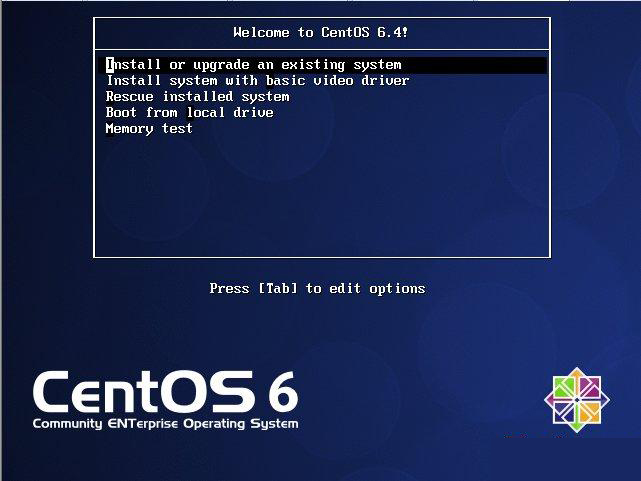接下来配置php
PHP 支持 CGI 和 ISAPI 两种安装模式,推荐使用 ISAPI 模式。这里只解介绍 ISAPI 模式安装方法:ISAPI 模式安装步骤:
在“控制面板的“管理工具中选择“Internet 服务管理器,打开 IIS 后停止服务,然后在左侧“你需要支持PHP的Web站点比如“默认Web站点上单击右键选择“属性,在打开的“ Web 站点属性窗口的“ISAPI 筛选器标签里找到并点击“添加按钮,在弹出的“筛选器属性窗口中的“筛选器名称栏中输入:PHP ,再将可执行文件指向 php5isapi.dll 所在路径,如:D:tk8phpphp5isapi.dll 。
打开“Web 站点属性窗口的“主目录标签,找到并点击“配置按钮,在弹出的“应用程序配置窗口中找到并点击“添加按钮,在弹出的窗口中新增一个扩展名映射,扩展名为 .php ,单击“浏览将可执行文件指向 php5isapi.dll 所在路径,如:d:tk8phpphp5isapi.dll,然后一路确定即可。如果还想支持诸如 .php3 ,.phtml 等扩展名的 PHP 文件,可以重复“添加步骤。
再打开“Web 站点属性窗口的“文档标签,找到并点击“添加按钮,向默认的 Web 站点启动文档列表中添加 index.php 项。您可以将 index.php 升到最高优先级,这样,访问站点时就会首先自动寻找并打开 index.php 文档。
确定 Web 目录的应用程序设置和执行许可中选择为纯脚本,然后关闭 Internet 信息服务管理器,在命令提示符中执行如下命令:
net stop w3svc
net stop iisadmin
net start w3svc
打开浏览器,输入:http://localhost/tk8,看到成功页面后,在 IIS 根目录下新建一个 phpinfo.php ,内容如下:
<?php
phpinfo();
?>
打开浏览器,输入:http://localhost/tk8/phpinfo.php,将显示当前服务器所支持 PHP 的全部信息,可以看到 Server API的模式为:ISAPI
。